, но если в нем чувствуешь себя не в своей тарелке, то, наверное, лучше перелезть в джинсы.
Казалось бы, подобная ситуация должна экстраполироваться и на сферу компьютеров. Ан нет! Из-за того что «Яблоко» (в силу ряда причин) не прижилось на российской почве, большинство отечественных пользователей «подсело» на продукцию другого обитателя Кремниевой долины.
Она (продукция), безусловно, тоже позволяет относительно комфортно работать с компьютером. Можно кинуть на Рабочий стол ярлыки всех часто употребляемых программ или сменить ориентацию мыши под левшу, а также добиться, чтобы при включении ПК вас встречала не картина «Над вечным покоем», а гораздо более приятная, например «У самовара я и моя Маша». Словом, данная среда позволяет (в известных рамках) сделать свой ПК отличимым от соседского. Беда лишь в этих «известных рамках». Со временем почему-то возникает желание чуть-чуть их раздвинуть. Ну почему, например, колесико мыши должно служить только для прокрутки просматриваемых страниц? Почему с его помощью нельзя, скажем, регулировать громкость звука? Вы, вероятно, тоже задавались этим вопросом. Равно как и другим: почему для прослушивания любимой аудиоколлекции необходимо целиком запускать медиаплеер? Согласитесь, куда проще щелкнуть на Play в контекстном меню и наслаждаться The Wall или «джагой-джагой» (зависит от музыкальных пристрастий). И когда ты неожиданно встречаешь некую рабочую среду, которая дает такие возможности (и не только их), в голову приходит мысль об измене любимому графинтерфейсу.
Что же это за среда?! Если вас устраивает все как есть на ПК, то можете дальше не читать. Для более любопытных продолжим: это K Desktop Environment (KDE). Да многим, наверное, уже знакома эта аббревиатура (благодаря рубрике «зоОСад»).
Рабочее окружение «K», задуманное как средство для донесения до широких масс достоинств ОС UNIX, стараниями программистов, дизайнеров и просто пользователей быстро превратилось в необычайно масштабный проект с открытым исходным текстом и тысячами приложений, объединенных удобным объектно-ориентированным интерфейсом. Пока, правда, эти тысячи приложений недоступны для пользователей Windows, однако работы в соответствующем направлении ведутся весьма активно. Так что вне зависимости от ваших «ОСевых» предпочтений имеет смысл уже сейчас познакомиться с возможностями KDE, дабы потом не уподобиться известному домашнему животному, пришедшему в ступор при виде новой хозяйственной постройки.
KDE. Вид изнутри
Чтобы понять и оценить архитектуру KDE, необходимо сначала разобраться с задачами, решаемыми этой средой, и перспективами, которые в результате открываются перед пользователями.
Успех UNIX в широких кругах профессионалов из самых различных областей, нередко далеких от IT, возник в первую очередь благодаря стройной концепции данной ОС: одна задача — одна программа. Иными словами, каждое приложение выполняет четко определенную работу, а для решения сложных задач используется совокупность простых инструментов, назначение каждого из которых известно пользователю. Более того, пользовательский и межпрограммный интерфейсы едины, и безразлично, вызывает ли программу пользователь или другая программа. Таким образом, пользователь UNIX всегда имеет возможность как решить нетривиальную задачу посредством имеющихся средств, так и автоматизировать рутинные операции, задав последовательность нужных действий раз и навсегда.
Однако задачи, столь эффективно решаемые с помощью командной строки UNIX, — преимущественно обработка и передача текстовой информации, являются лишь частью широкого спектра применения современного ПК. В других же областях — мультимедиа, графика, типографское дело — куда чаще востребован графический интерфейс (GUI). Обеспечение такого интерфейса и есть главная задача KDE.
Вполне естественно, что реализовывать GUI в отрыве от имеющейся эффективной модели работы было бы бессмысленно. Да и зачем нужна еще одна сугубо графическая среда, если на момент появления проекта в 1997 г. были достаточно развиты Windows и Mac OS? В результате архитектура KDE опирается на философию UNIX и призвана лишь дополнить уже существующий функционал, а не заменить его.
Каждое приложение KDE максимально задействует имеющиеся ресурсы для решения новых задач. Иными словами, никаких изобретений велосипеда: если требуемая функция уже под силу некоему приложению, то проще переложить ее исполнение на него, а не встраивать в новое. По сути идеальная программа для KDE выполняет исключительно «организационные» функции: обеспечивает взаимодействие между различными приложениями из состава ОС, библиотеками самой KDE и выводит пользователю готовый результат. Классический пример — три текстовых редактора, которые имеются в штатном комплекте KDE. Здесь и примитивный аналог «Блокнота», и мощный инструмент программиста и веб-разработчика с подсветкой синтаксиса доброй сотни языков программирования и разметки, а также поддержкой всевозможных национальных кодировок (включая пять вариантов кириллицы). Изюминка заключается в том, что на самом деле эти три программы просто предоставляют доступ к разному количеству функций одного и того же ядра обработки текста.
Не забыт, разумеется, и принцип единства межпрограммного и пользовательского интерфейсов — все приложения KDE могут управляться как средствами GUI, так и аргументами командной строки вкупе с универсальным интерфейсом DCOP. Таким образом, пользователь всегда может выбирать между интерактивной работой с помощью мыши и клавиатуры и автоматизацией рутинных действий посредством классического командного интерфейса и несложных в освоении скриптовых языков.
Точно так же, если KDE-приложение установлено в систему, то его ресурсами может воспользоваться любое другое ПО, где оно окажется востребованным. В итоге мы имеем глобальную проверку орфографии для всех программ, работающих с текстом, что вовсе нелишне и в офисном пакете, и в почтовой программе, и в браузере, особенно при регулярном общении на форумах.
Тесное взаимодействие между программами используется повсеместно. Так, файловый менеджер задействует ресурсы внешних приложений для просмотра всевозможных файлов, начиная от офисных документов, PDF, графики и заканчивая видеоклипами. Аналогично осуществляется и предварительный просмотр указанных типов данных: при наведении курсора можно незамедлительно прослушать музыкальный файл, просмотреть уменьшенную копию картинки либо отрывок видеозаписи.
Единство же межпрограммного интерфейса вкупе с механизмом встраивания приложений KPARTS и протоколом ввода-вывода KIOSlaves позволяет с легкостью добавлять новые функции. Например, далеко не у каждого есть портативная консоль Sony PSP или плеер Apple iPod, однако если вы обзавелись подобным «гаджетом», неплохо бы обеспечить его комфортное взаимодействие с ПК, что и решается посредством установки нужного модуля с сайта www.kde-apps.org. В результате пользователь получает «все и сразу»: там, где востребованы консольные утилиты, есть масса удобных средств по работе с ними, для иных задач имеется развитый объектно-ориентированный графический интерфейс. Ну и конечно, прекрасная возможность автоматизировать работу как консольных, так и графических программ.
KDE. Вид снаружи
Основной вид Рабочего стола покажется вполне знакомым каждому пользователю Windows: похожая панель, справа часы, слева кнопка вызова меню, на Рабочем столе яркие значки поверх обоев... Даже декорации окон содержат привычные квадратики и крестики. Однако все это — лишь средство облегчить знакомство с новой средой. С той же целью Мастер первоначальной настройки позволяет выбрать внешний вид и поведение в стиле Mac OS — если кто привык работать в этой операционной системе.
Получив привычное оформление, начинаем знакомиться с работой KDE. Первое, что бросается в глаза, — интерактивность всего окружения. Для использования функции прокрутки у мыши, к примеру, необязательно активировать нужное окно: мышь работает именно в той области, на которую указывает ее курсор. Точно так же и для выставления желаемого уровня регулятора громкости не требуется ни единого щелчка — достаточно прокрутки в нужном направлении.
Другой незамысловатой, но весьма эффектной особенностью KDE является простота персонализации всего и вся, начиная от внешнего вида и заканчивая элементами интерфейса и поведением. В отличие от той же Windows KDE обладает большим количеством стилей оформления. Причем для их смены или полной замены набора используемых значков стороннее ПО не нужно. Сайт www.kde-look.org ежедневно пополняется новыми стилями оформления, декорациями, значками и обоями для Рабочего стола.
Наигравшись с оформлением, переходим к следующему этапу — освоению новых возможностей и созданию действительно персональной рабочей среды на своем ПК. Заметим, что это вряд ли окажется трудной задачей: стараниями русской команды переводчиков KDE (www.kde.ru) ПО и документация, как правило, сразу переводятся на русский язык. Поскольку многие программы имеют обширное функциональное наполнение, то и документация к ним написана весьма основательно, что позволяет довольно быстро освоить если не все, то приглянувшиеся вам возможности. Возьмем, например, браузер и файловый менеджер konqueror. Уже на второй день вы сможете активно использовать закладки не только во время веб-серфинга, но и при навигации по файловой системе компьютера. На третий — освоите встраивание приложений и как должное будете воспринимать, что на первых двух закладках открыты локальные файловые папки, на третьей — ftp-сессия, а на остальных десяти — документы всевозможных типов.
Работаем с текстом
Как уже говорилось, концепция KDE не только не отвергает классического UNIX-инструментария, но и создает дополнительные удобства при работе с ним. Так, эмулятор терминала konsole позволяет открывать множество сессий во вкладках. А многие программы содержат встроенный терминал. К примеру, текстовый редактор kate позволяет одновременно работать с множеством файлов, а также использовать консоль в отдельной области экрана, что крайне удобно для массы операций. Допустим, вам нужно отыскать среди сотен html-файлов на жестком диске нужный и открыть его в редакторе. Как это делается в Windows, вы знаете. Согласитесь, гораздо проще написать пару команд, не покидая редактора (результат на рис. 1), чем щелкать мышью в нескольких меню и запускать дополнительные программы. Другой пример — внесение изменений в текст нескольких документов с одинаковыми выражениями, скажем, замена слова «мегабайт» (в нескольких формах) на «Мбайт», — и в этом случае возможность оставаться в редакторе будет весьма кстати.
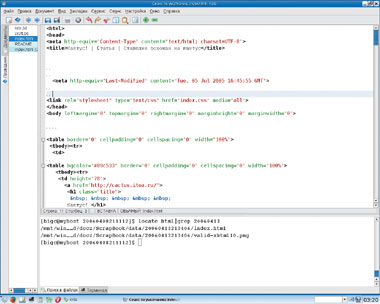
|
| Рис. 1. Поиск нужного файла с помощью встроенного терминала в редакторе Kate |
KOffice
Для тех, кому требуется работа с документами в стиле MS Office, станет приятной находкой офисный пакет KOffice. Помимо стандартных текстового и табличного процессоров, программ для работы с базами данных и создания презентаций, а также делового ежедневника в него входят редакторы векторной и растровой графики. В качестве основного формата документов в KOffice приняты файлы OASIS Open Document (стандарт ISO N26300). В мае 2006 г. KDE Foundation примкнула к компаниям Oracle, Sun, IBM в продвижении данного формата как единого международного стандарта для документооборота. KOffice импортирует документы в форматах Microsoft Office, но не поддерживает макросы VBA и может не подойти для работы со сложными документами *.doc и *.xls. Однако такие задачи возникают не каждый день, а в остальных случаях пакету есть чем блеснуть перед конкурентами.
В первую очередь все приложения KOffice существенно выигрывают у Office 2003 и OpenOffice 2 по производительности, что особенно заметно при нехватке оперативной памяти (например, вы работаете с несколькими крупными текстами, переписываете из Интернета большой объем дополнительной информации, а для вдохновения запустили на компьютере альбом любимой группы).
Кроме быстродействия есть еще ряд приятных особенностей.
Так, текстовый процессор KWord помимо традиционной — «страничной» — модели работы а-ля Winword предлагает режим раскладки страницы, предназначенный для подготовки на компьютере печатных изданий. Добавьте к этому базовую поддержку разметки условными символами при вводе, и вы получите замечательно удобный инструмент для набора и верстки достаточно сложных документов. Помимо всего прочего, KWord куда корректнее того же OpenOffice.org генерирует HTML и позволяет создавать документы в формате PDF.
Одна из сильных сторон KDE — работа с Интернетом. В состав пакета kdenetwork входят мощная почтовая программа, клиент мгновенных сообщений с поддержкой большинства популярных протоколов (ICQ, MSN, IRC), менеджер загрузок, RSS-агрегатор и другие приложения. Остальные программы уживаются с сетью абсолютно безболезненно. Как это выглядит в деле, мы рассмотрим на примере медиаплеера amaroK.
amaroK
Итак, в нашем распоряжении типичное KDE-приложение с очень большим количеством функций, практически полностью реализованных через сторонние библиотеки. Если этого не знать, amaroK, как и многие другие мощные программы, может произвести впечатление крайне громоздкого приложения. Вот лишь некоторые из его способностей (более подробный список представлен во врезке):
- музыкальная коллекция с быстрым доступом и поиском на базе SQL;
- автоматическая загрузка обложек альбомов и текстов песен из Интернета;
- интеграция с Wikipedia, вывод информации о текущем исполнителе;
- поддержка подкастов;
- запись музыкальных CD;
- автозаполнение тегов mp3 по "слепку" с помощью службы Music Brainz.
Полное руководство amaroK заняло бы пухлую брошюру. Печальный пример реализации даже более скромного функционала средствами одной программы мы можем наблюдать в виде неторопливой Apple iTunes. Плеер же amaroK мало уступает по скорости работы Winamp 5, однако предлагает совсем иной уровень развития интерфейса и куда большую функциональность.
Допустим, в вашей коллекции присутствует некоторое число файлов с незаполненными тегами. В большинстве случаев приходится обращаться к сторонним утилитам либо и вовсе заполнять все графы «от руки». А amaroK предоставляет очень удобное решение проблемы. Выбрав нужные файлы, вы запускаете диалог «Заполнить теги с помощью Music Brainz». Программа генерирует «слепки» звучания каждой композиции и делает на их основе запрос в онлайновую базу данных (рис. 2).

|
| Рис. 2. Диалог заполнения тега mp3 в плеере amaroK |
Помимо этого amaroK предоставляет весьма удобные средства и для заполнения множества тегов вручную. Диалог «Изменение метаданных» позволяет выбрать группу файлов и производить замены одновременно для всех. К примеру, на рис. 3 мы просто выбрали из базы данных нашей коллекции требуемые группу, альбом и применили к пяти файлам разом.
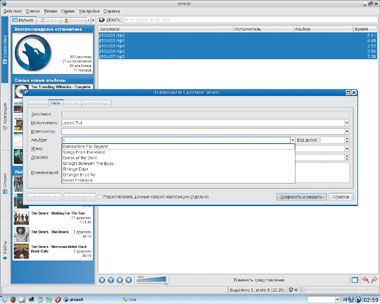
|
| Рис. 3. Медиаплеер amaroK: заполнение тегов в нескольких файлах одновременно |
Ну а если вы просто интересуетесь подробной информацией о текущем исполнителе, загляните на закладку «Исполнитель». При наличии соединения с Интернетом amaroK автоматически выведет соответствующую страничку из Wikipedia (рис. 4).
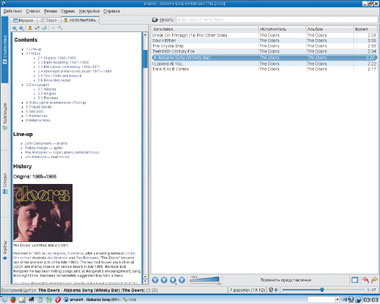
|
| Рис. 4. Медиаплеер amaroK: интеграция с Wikipedia |
Приятные мелочи
С объемистым списком больших проектов для KDE проще всего ознакомиться на сайте www.kde-apps.org, где буквально двумя щелчками мыши вы сможете выбрать программу нужной категории, посмотреть на ее рейтинги и отзывы пользователей. Мы же перейдем к другой привлекательной стороне рабочей среды — небольшим утилитам прикладного толка, призванным облегчить выполнение простых задач. Иными словами, привнести в работу дополнительный элемент комфорта.
Одним из таких приложений является basket — аналог Microsoft One Note, программа для создания текстовых, графических и звуковых заметок, ссылок на сайты и приложения, хранения под рукой самых разнообразных данных и значительного расширения функций буфера обмена.
Данные в «корзину» можно поместить методом перетаскивания, снабдить всплывающим комментарием и составить иерархический список. На рис. 5 представлено несколько фрагментов текста, ссылок и музыкальных файлов в «корзине». Последние, кстати, были перетащены прямо из плей-листа amaroK и теперь с легкостью могут, допустим, оказаться на флэш-брелоке или в почтовом вложении.
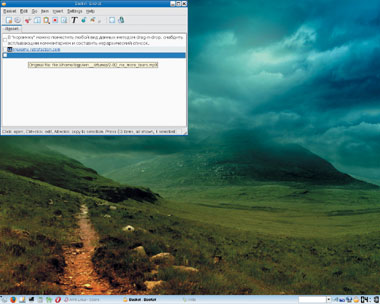
|
| Рис. 5. Блокнот basket: все нужное под рукой |
Другой пример маленькой, но весьма функциональной программы — SuperKaramba, аналог Yahoo Widget Engine для Windows и Dash Board для Mac OS X Tiger. С ее помощью можно переписать и запустить массу маленьких, не требующих установки аплетов — виджетов. Они выполняют ряд простых функций, нередко связанных с работой в Интернете, например добавляют на Рабочий стол прогноз погоды, проверяют наличие новой почты.
KDE-приложения с сайта www.kde-apps.org, содержимое сайта www.kde-look.org и остальных страниц проекта распространяются с открытыми лицензиями, такими как GPL и совместимые с ней. Это гарантирует пользователю, что ПО, документация, художественные материалы и прочее были, есть и останутся свободными для получения, изменения и копирования.
В настоящий момент KDE работает на большинстве UNIX-подобных ОС — Linux, BSD, Solaris, AIX и многих других. Как уже отмечалось, в скором времени можно ожидать и решений для Windows.
KDE предлагает всем желающим стать пользователями легкой в освоении, богатой по возможностям и просто красивой рабочей среды с развитой инфраструктурой ПО.
Названия, сокращения и определения
GUI — графический интерфейс пользователя (Graphical User Interface).
CLI — интерфейс командной строки (Command Line Interface). Наиболее знакомый большинству вариант GUI — интерфейс Windows, CLI — командная строка DOS.
Очень многие программы допускают управление посредством и GUI и CLI. Например, открывать файлы в обычном Блокноте Windows можно как через меню «Файл?Открыть», так и с помощью команды notepad.exe file_name.txt. Это особенно полезно, когда требуется автоматизировать некую рутинную операцию, — последовательность действий описывается подходящим скриптовым языком.
В DOS и Windows 9x таким языком был синтаксис интерпретатора command.com, в современных версиях Windows используется мощный язык сценариев. В Linux, BSD, Mac OS X и других UNIX-подобных системах наиболее распространенным языком является традиционный UNIX Shell, одновременно мощный и легкий в изучении.
В примере с редактором Kate на рис. 1 мы нашли все файлы на диске, в названии которых содержится «html», с помощью команды locate и сузили количество предоставленных вариантов командой grep.
Locate и grep — классические утилиты UNIX для поиска и фильтрации данных, часто применяемые вместе.
DCOP, KPARTS, KIOSlaves — внутренние механизмы KDE, обеспечивающие управление программами, встраивание объектов и унифицированный протокол доступа к файлам и устройствам соответственно. С помощью KIOSlaves, например, можно написать в адресной строке не только http://, но и 7zip://.
Konqueror — штатный файловый менеджер и веб-браузер из состава KDE.
Эмулятор терминала — программа, предоставляющая возможность запускать в графическом режиме одну или несколько сессий командной строки в окне. Упрощенный пример такой программы — сеанс DOS из состава Windows.
Служба Music Brainz позволяет программам-клиентам делать запрос к базе данных по «отпечатку пальца» музыкальной композиции, что помогает в считанные секунды опознать безымянный файл.
Подробнее о Dash Board для Mac OS X Tiger см. в «Мире ПК», №11/04.
Маленькие хитрости
Стоит отметить, что большинство приложений для KDE, даже самых небольших, позволяют использовать массу простых, но эффективных трюков. Все эти функции, разумеется, подробно описаны в документации, всплывающих подсказках или «советах дня» каждой программы. Мы лишь приведем несколько любопытных примеров.
- Штатный для KDE браузер - konqueror содержит функцию автоматической прокрутки, незаменимую при чтении объемистых веб-страниц, форумов или электронных книг. Нажатие стрелки "вверх" или "вниз" в сочетании с клавишей
позволяет выбрать оптимальную скорость прокрутки. - Диалог "Выполнить", вызываемый сочетанием клавиш
+ , позволяет не только запускать программы, открывать локальные папки и веб-адреса, но и просматривать посредством браузера документацию в традиционных для UNIX форматах info и man. Просто введите в строке #название_программы и вам уже не понадобится лезть за справкой в текстовую консоль (рис. 6). - KDE позволяет не только создавать список автозагрузки приложений, но и автоматически восстанавливать сессию после перезапуска системы.
- В зависимости от того, какой клавишей мыши вы щелкнули на символе раскрытия окна приложения, оно распахнется на весь экран, по горизонтали или по вертикали.
- Двойной щелчок на заголовке окна сворачивает окно и оставляет на экране один заголовок, наведение мыши восстанавливает размер окна, а повторный двойной щелчок отменяет этот режим.
- Для переноса выделенного текста посредством буфера обмена не обязательно "копировать" и "вставлять" этот текст. Достаточно щелкнуть средней клавишей мыши (колесиком), и выделенный фрагмент окажется в том месте, где стоит курсор.
- KDE поддерживает управление с помощью росчерков мыши (гестур). Допустим, находясь в файловом менеджере, вы хотите оказаться в своей "домашней" папке - достаточно зажать среднюю кнопку мыши (колесико) и "начертить" контур буквы h (от home - "домашняя" папка). Аналогично, для перезагрузки веб-страницы можно зажать ту же кнопку мыши и совершить движение вверх-вниз.
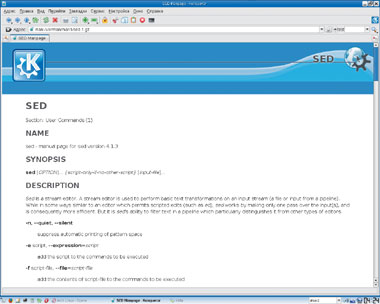
|
| Рис. 6. Вывод справки в формате man посредством браузера |
Ссылки
http://kde.org - главная страница проекта.
http://kde.ru - KDE на русском языке.
http://kde-apps.org - огромная коллекция ПО для KDE с ежедневным обновлением.
http://kde-look.org - все для оформления KDE.
http://amarok.kde.org - страница плеера amaroK.
http://koffice.kde.org - проект KOffice.